Excel設定擴充套件資料區域實現輸入新行自動擴充套件上行公式
阿新 • • 發佈:2019-01-30
Excel的公式計算功能很方便,預設公式,相信是初學者經常做的一件事,方便資料輸入後能夠自動計算,這一點確實有吸引,由於公式所引用的都是空單元格,所以計算結果常為0或是錯誤值,因此不夠美觀,不僅如此,預設公式還佔用資源,若要在新輸入資料的行中自動填充上一行的公式該如何實現呢?
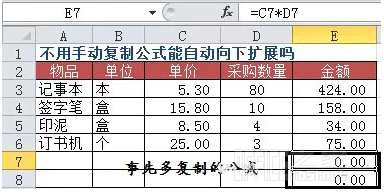
圖 10‑1 事先複製公式影響美觀佔用資源
解決方案
開啟“擴充套件資料區域格式及公式”功能。
操作方法
步驟1 單擊“檔案”選項卡→“選項”→“高階”,在“編輯選項”中勾選“擴充套件資料區域格式及公式”複選框。如圖 10‑2所示:
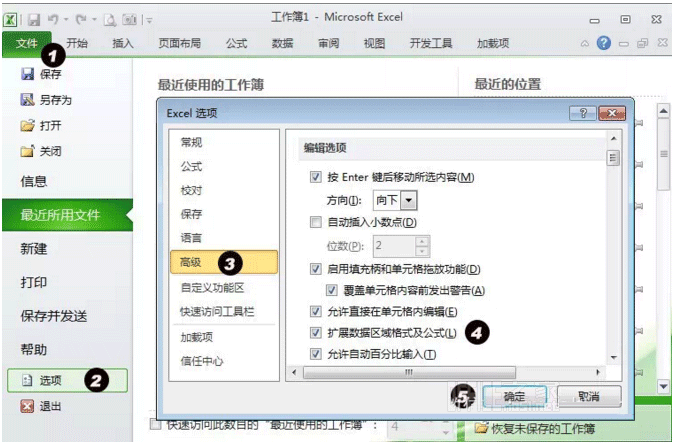
圖10‑2 設定“擴充套件資料區域格式及公式”選項
擴充套件條件:
1,被擴充套件單元格之前至少要有4行已經存在相同的公式。
2,公式涉及的單元格都輸入了資料。
步驟2 將E3單元格的公式向下填充至少4行,例如填充到E6單元格,之後在D7單元格輸入資料,E7單元格將自動擴充套件E6單元格的公式,如圖 10‑3所示:
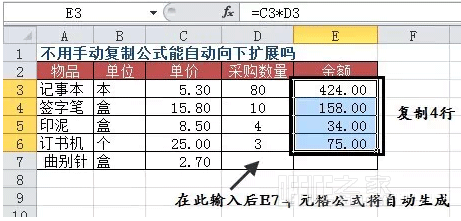
圖10‑3 自動擴充套件上一行公式
所以,A4之前只有3個單元格有公式,所以就無法擴充套件了,但可以使用VBA解決。
知識擴充套件
使用“擴充套件資料區域格式及公式”功能,必須在單元格區域中有連續4個及以上單元格具有重複使用的公式,在公式所引用單元格區域的第5個單元格中輸入資料時,方可實現自動擴充套件到第5行。
以上便是為大家介紹的有關如何在新輸入的行中自動填充上行公式的方法,當然若要實現,需具備一定的基礎條件,當無法擴充套件時也可使用VBA進行解決。http://www.topdf.cn/pdf-merge
